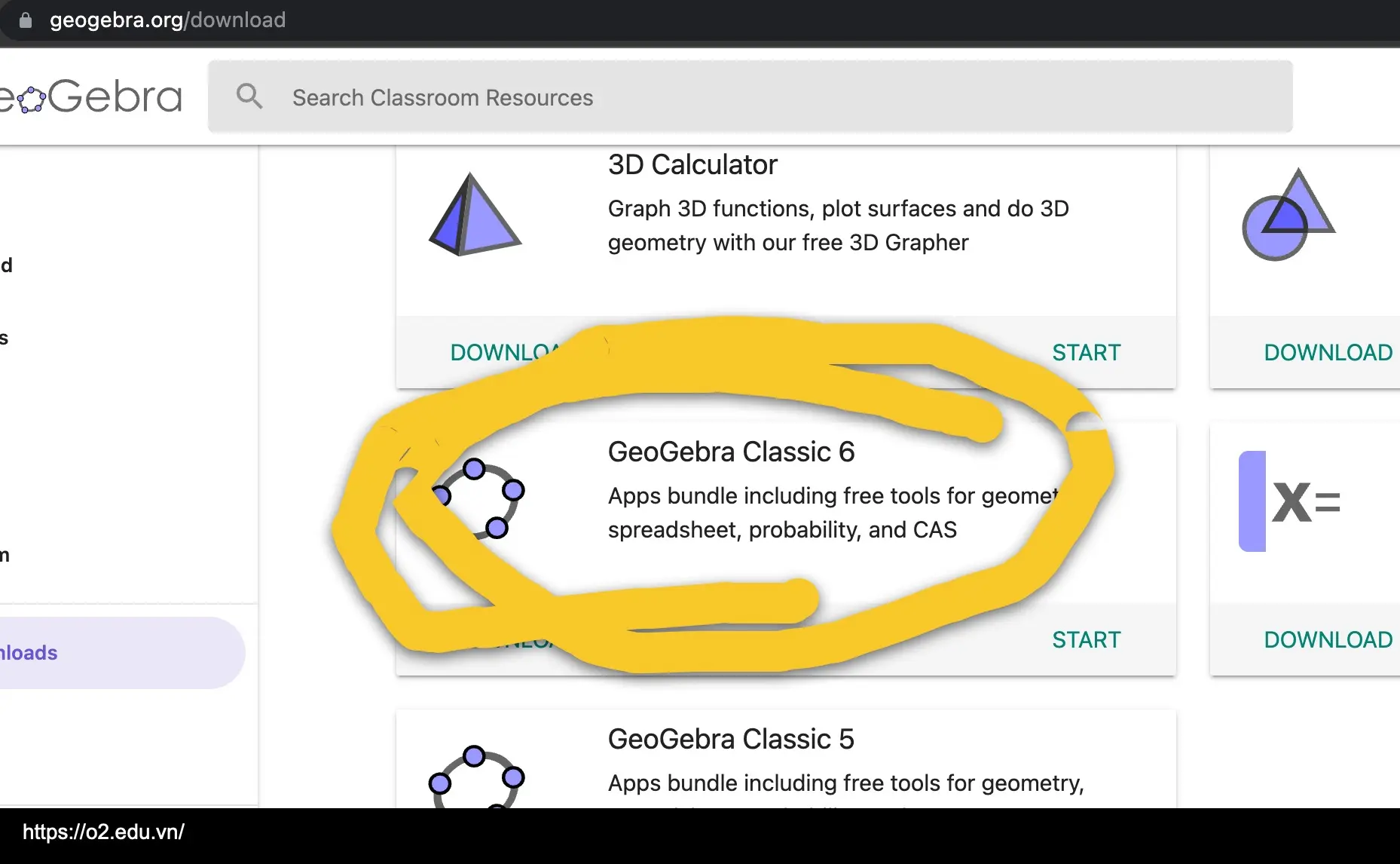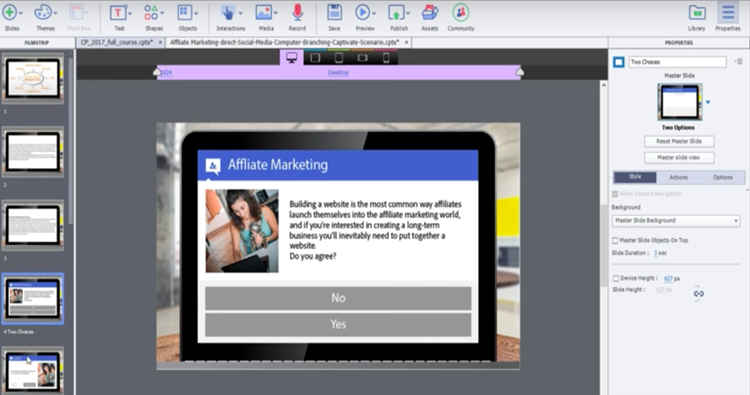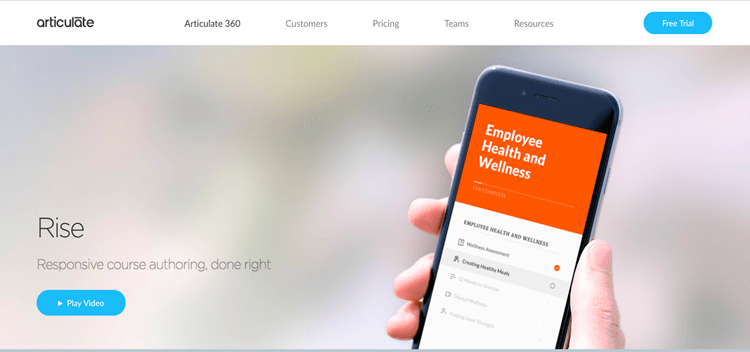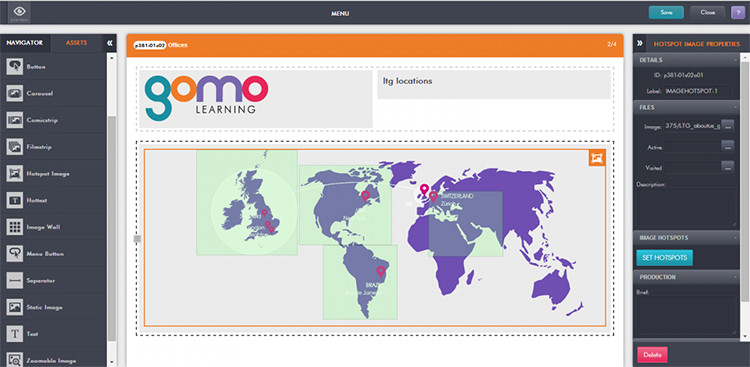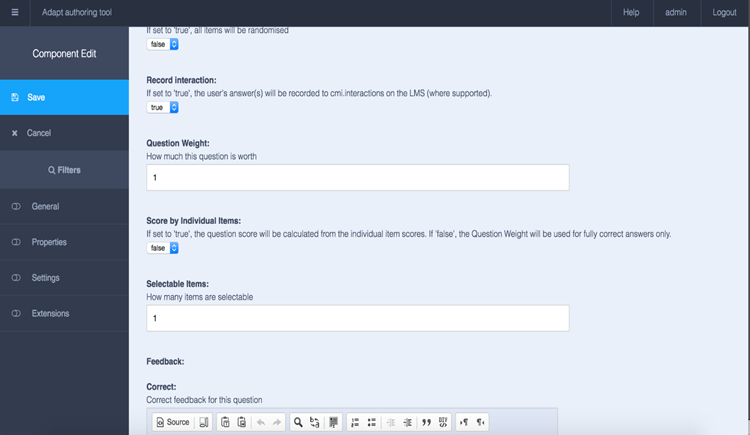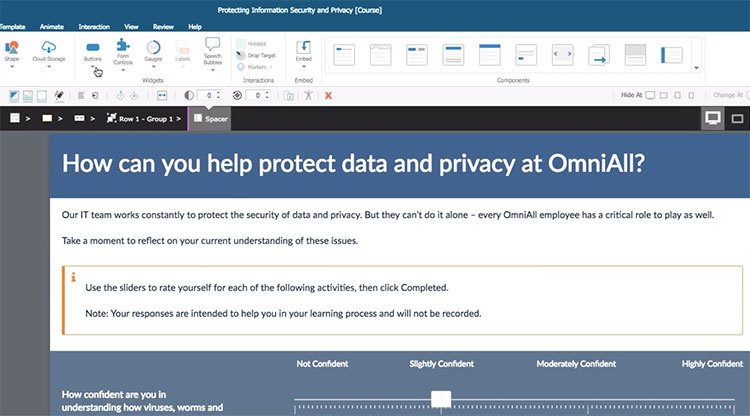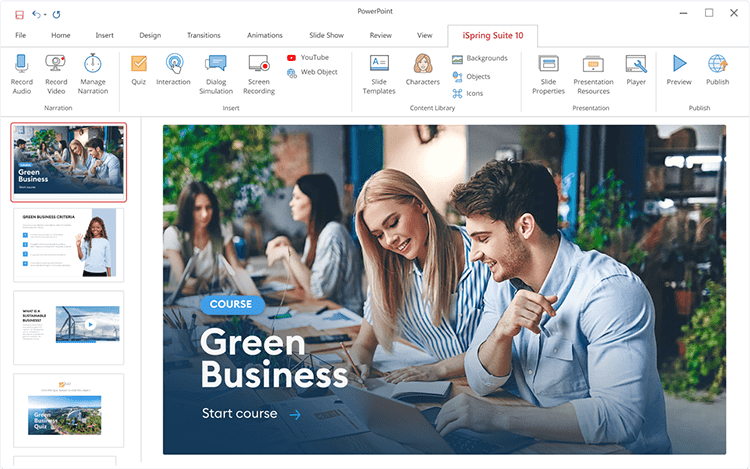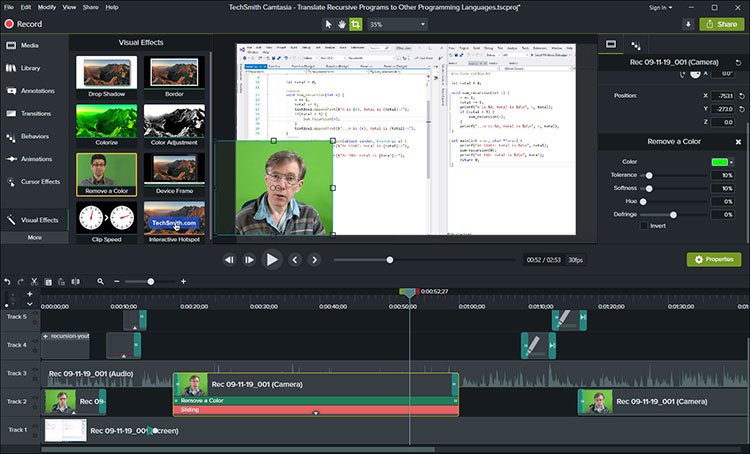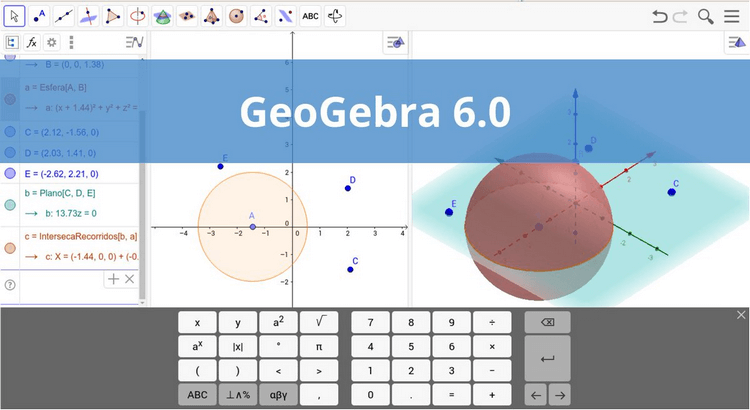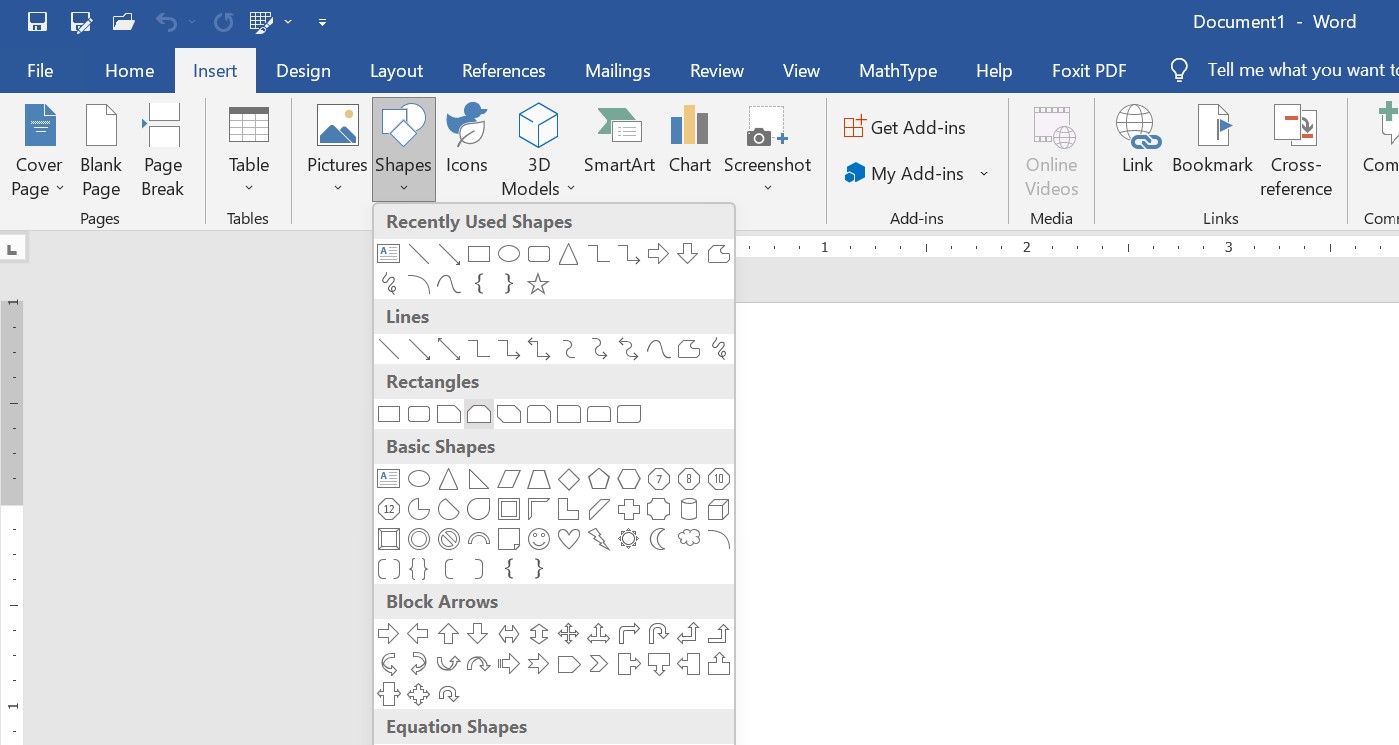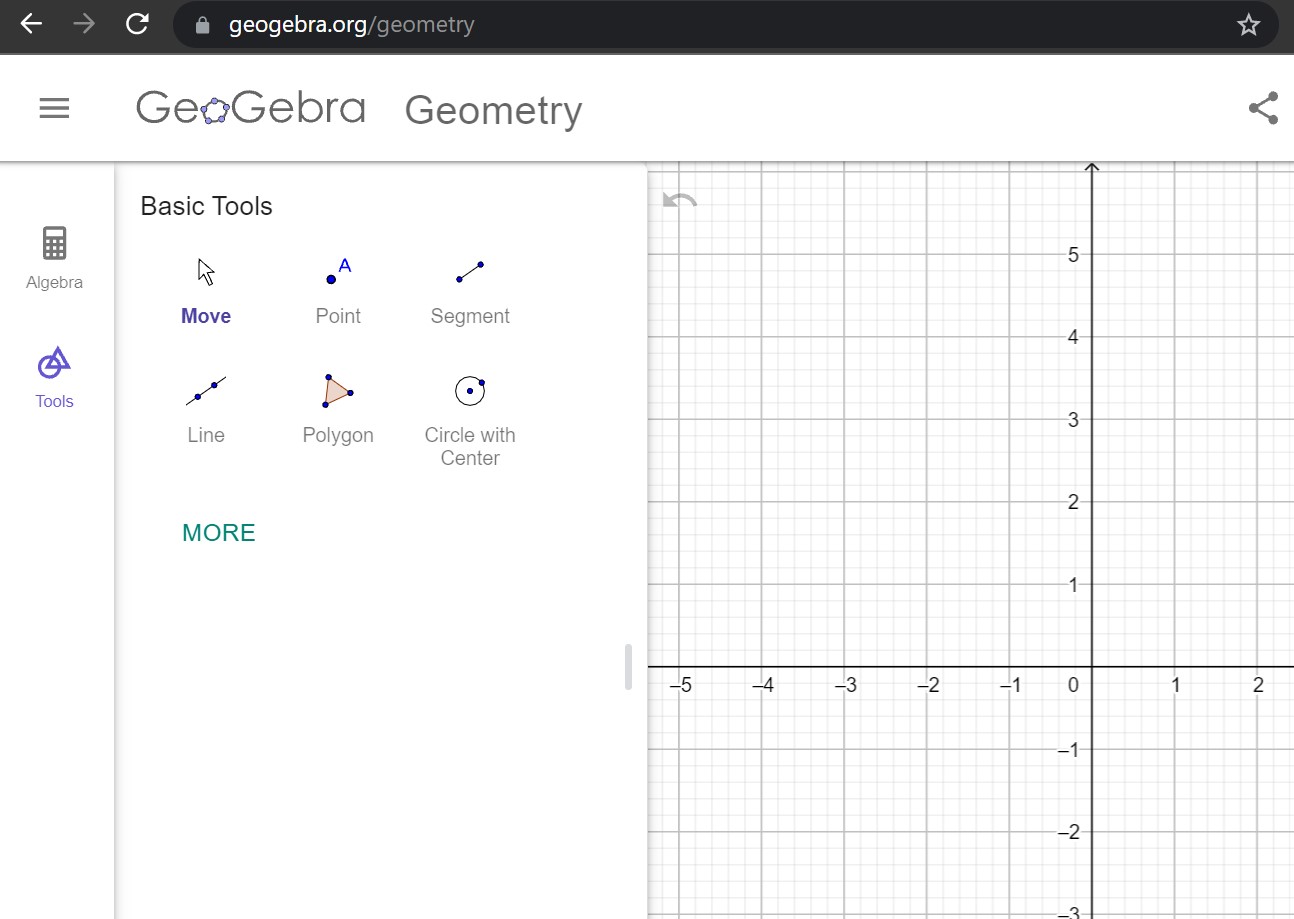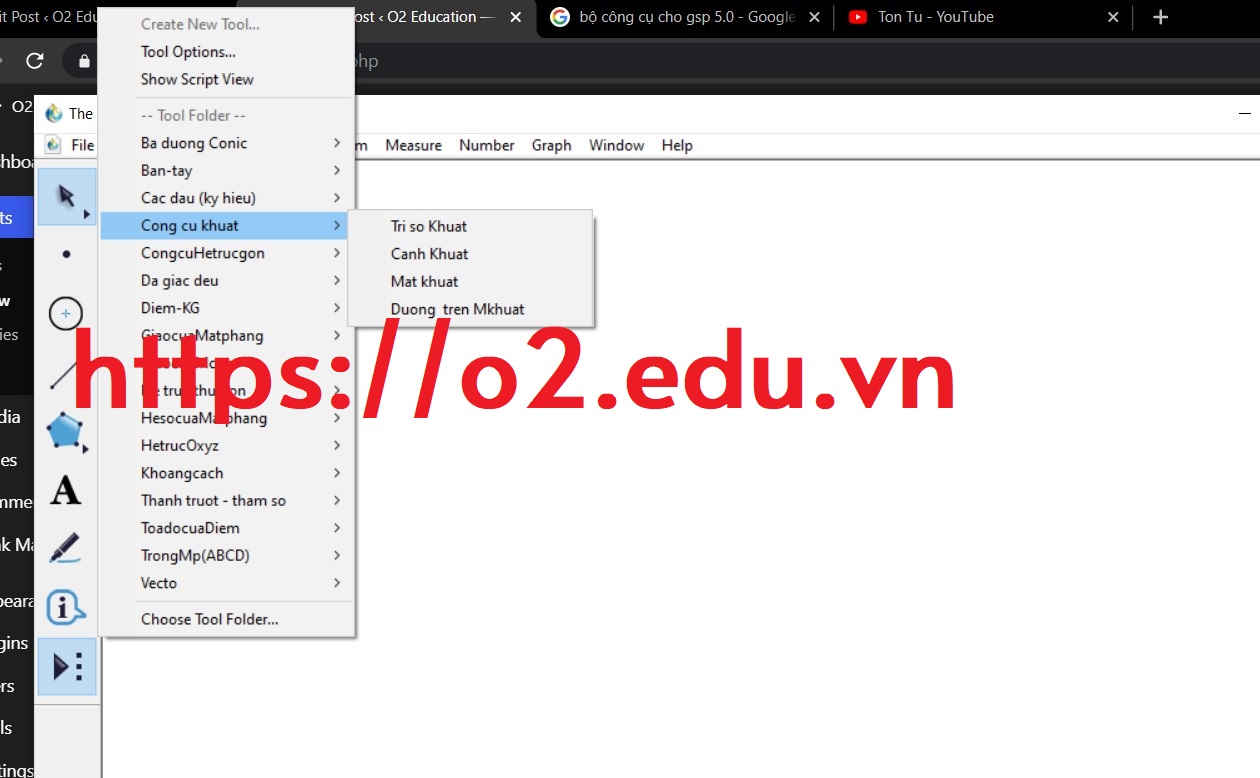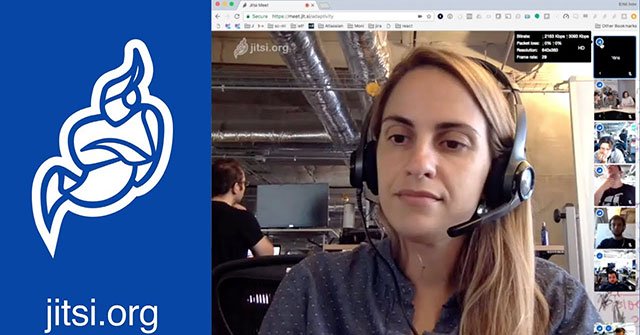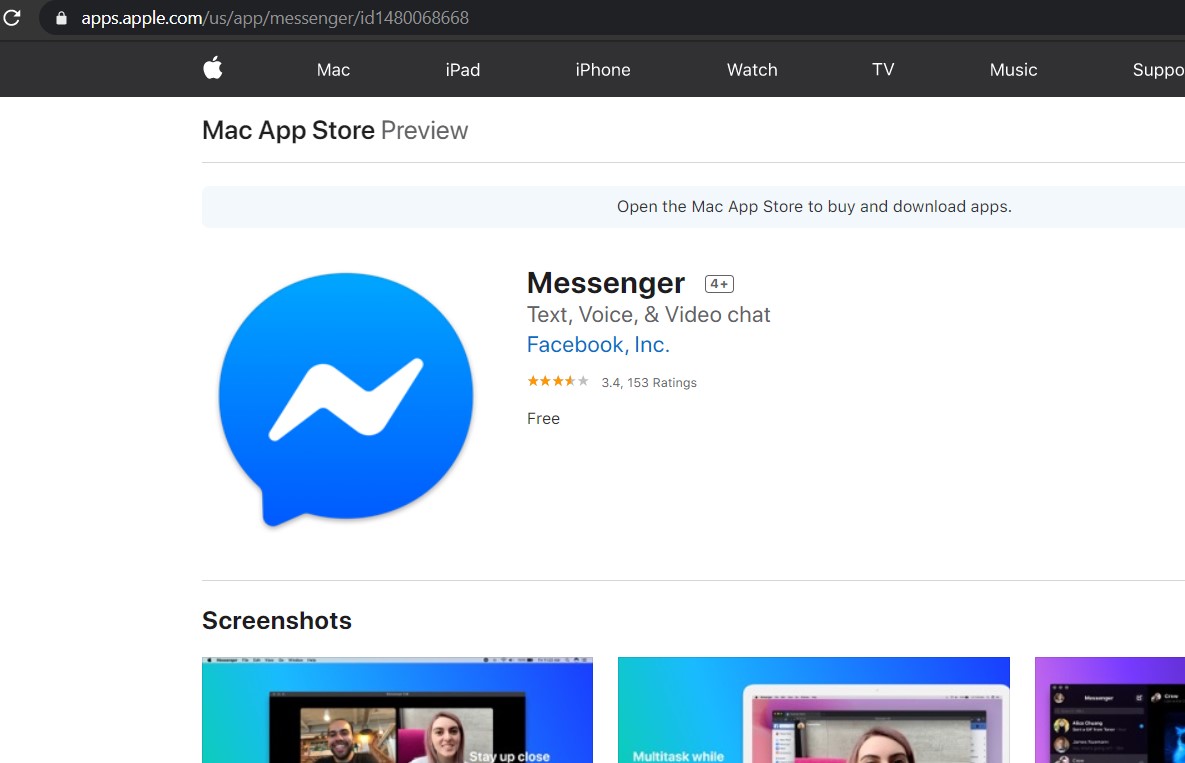Quizizz là một ứng dụng giúp tạo các bài kiểm tra trắc nghiệm khá nổi tiếng và được nhiều thầy cô sử dụng rất hiệu quả. Hãy cùng O2 Education tìm hiểu hướng dẫn sử dụng Quizizz dành cho giáo viên và học sinh.
Quizizz là gì?
Quizizz là một app của công ty phần mềm giáo dục Ấn Độ giúp trò chơi hoá việc học. Phần mềm được sử dụng trong lớp học, bài tập nhóm, đánh giá trước khi kiểm tra, đánh giá quá trình. Đối với giáo viên, thầy cô sử dụng trực tiếp trên trình duyệt web để tạo lớp học, biên soạn câu hỏi. Học sinh thì có thể tải app trên CH Play hoặc App Store để trả lời câu hỏi.

App Quizizz có miễn phí không?
App Quizizz hoàn toàn miễn phí để sử dụng các tính năng cơ bản. Nếu thầy cô muốn sử dụng các tính năng nâng cao như thêm các câu hỏi có tương tác video, câu hỏi ghép nối… hoặc để các bộ câu hỏi ở chế độ riêng tư thì cần đăng kí gói Quizizz Super với giá 2\$/tháng.

App Quizizz làm được gì?
App Quizizz có rất nhiều tính năng để hỗ trợ thầy cô tạo câu hỏi, sử dụng ngân hàng câu hỏi, quản lý lớp học…
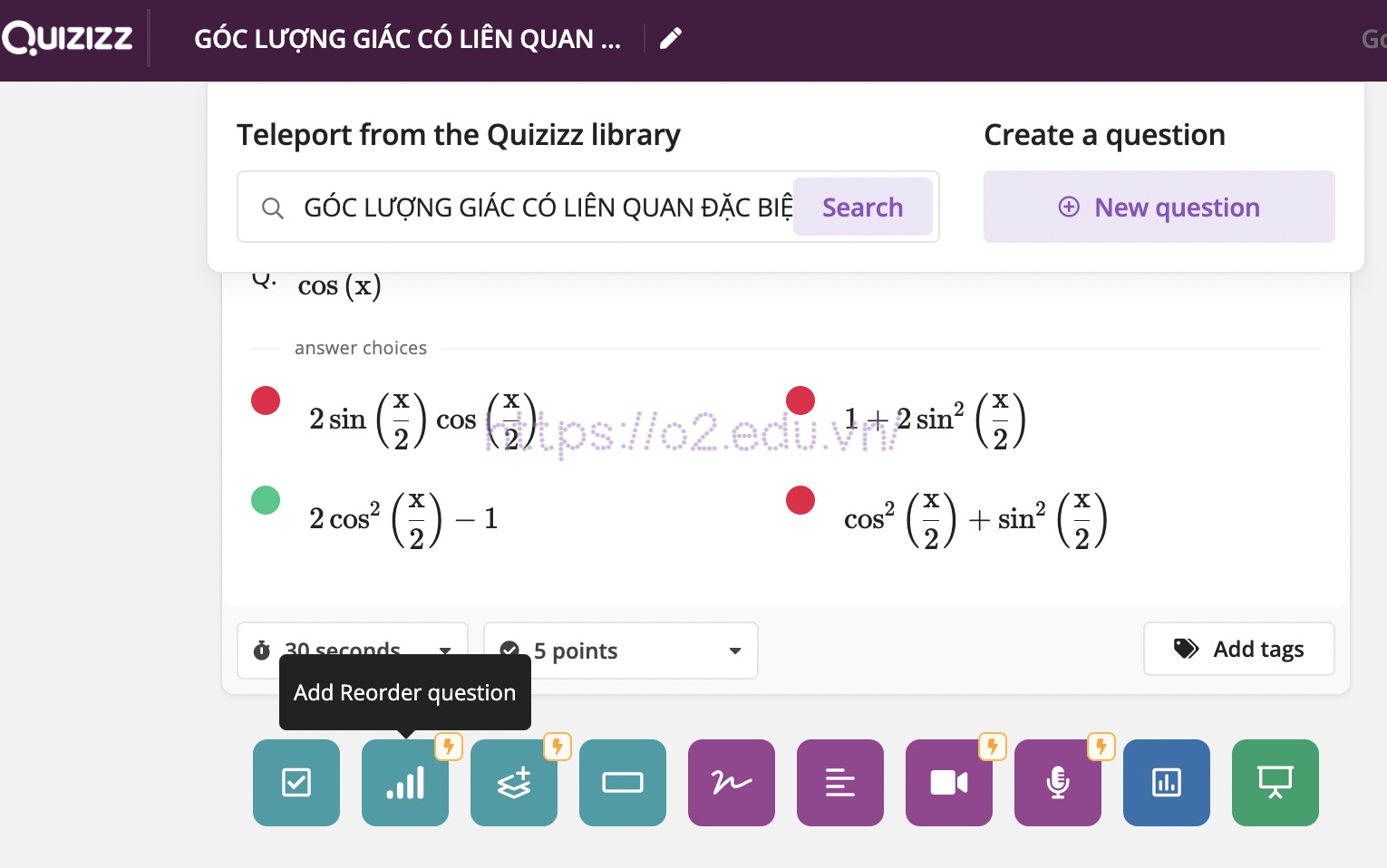
- Tạo ra các câu hỏi trắc nghiệm nhiều lựa chọn, câu hỏi ghép nối, câu hỏi sắp xếp thứ tự, câu hỏi điền khuyết, bỏ phiếu… (một số câu hỏi chỉ khả dụng nếu thầy cô đăng kí gói Quizizz Super với giá 2\$/tháng)
- Quizizz có ngân hàng câu hỏi đa dạng được chia sẻ bởi nhiều thầy cô khác.
- Thầy cô có thể tự tạo các bộ câu hỏi của riêng mình, đều ở dạng công khai (public). Nếu muốn các câu hỏi của thầy cô ở chế độ riêng tư thì phải đăng kí sử dụng gói Quizizz Super với giá 2\$/tháng.
- Cho phép nhiều học sinh có thể tham gia trả lời câu hỏi trên Quizizz cùng một thời điểm do thầy cô quy định; hoặc hoàn tất bài kiểm tra vào một thời gian thuận lợi, trước thời hạn thầy cô quy định.
- Quản lý học sinh theo lớp học, thông báo ngay kết quả và thứ hạng của những học sinh trả lời câu hỏi nhằm gia tăng hứng thú học tập cho học sinh.
- Hỗ trợ soạn thảo công thức Toán, Lý, Hóa (điều này khá nhiều app KHÔNG làm được) và chèn hình ảnh, giọng nói, video vào câu hỏi.
Hướng dẫn sử dụng Quizizz cho giáo viên
Bước 1. Đăng ký tài khoản
Thầy cô truy cập vào đường https://quizizz.com/ → chọn Get Started để tạo mới 1 tài khoản hoàn toàn miễn phí và được sử dụng gới Quizizz Super miễn phí trong vòng 1 tháng.
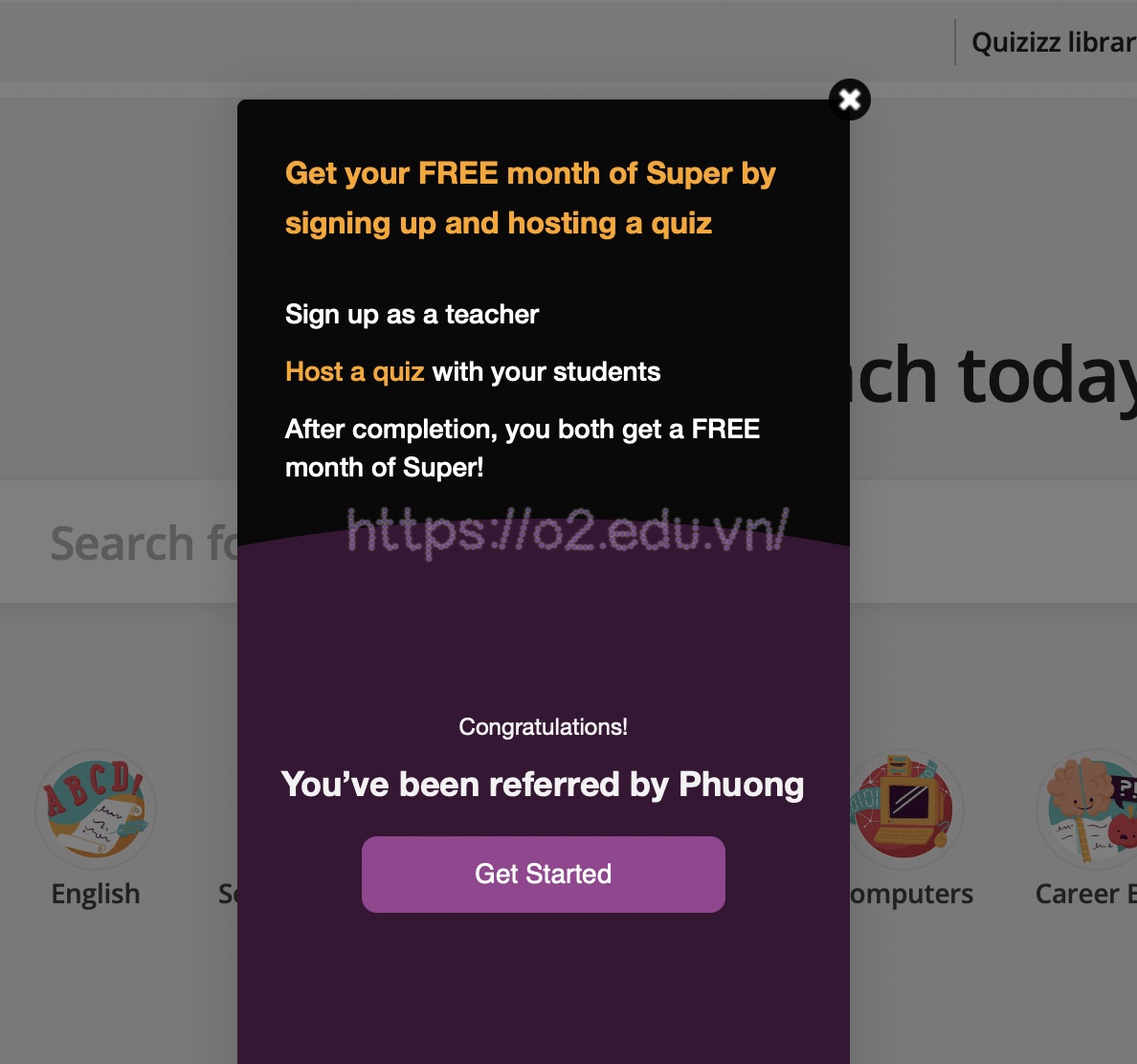
Tiếp theo, thầy cô bấm vào Sign Up ở góc trên bên phải cửa sổ trình duyệt và điền email cá nhân hoặc sử dụng gmail để đăng ký.

Tiếp đến thầy cô chọn at school…

…và chọn tiếp As a Teacher trong màn hình I’m using Quizizz… là hoàn thành đăng kí tài khoản.
Thầy cô cũng có thể vào View profile → Edit profile để cài đặt lại thông tin cá nhân nếu cần.
Bước 2. Tạo lớp học
Tại trang chủ tài khoản Quizizz, thầy cô bấm chọn Classes ở thanh bên trái màn hình:
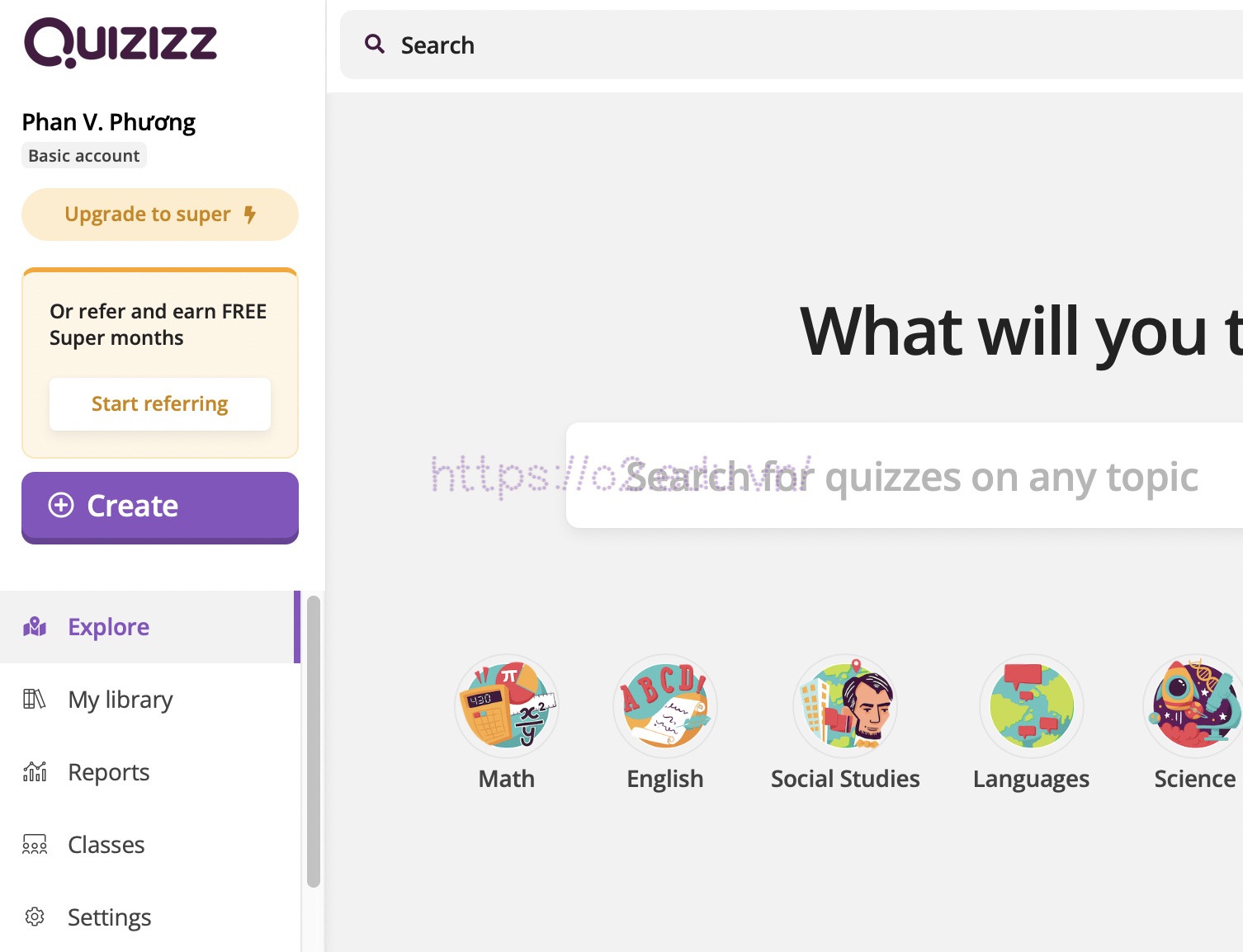
Tại đây thầy cô có thể chọn Connect Google Classroom để kết nối với các lớp học trên Google Classroom hoặc chọn Create a Class để tạo một lớp học mới.
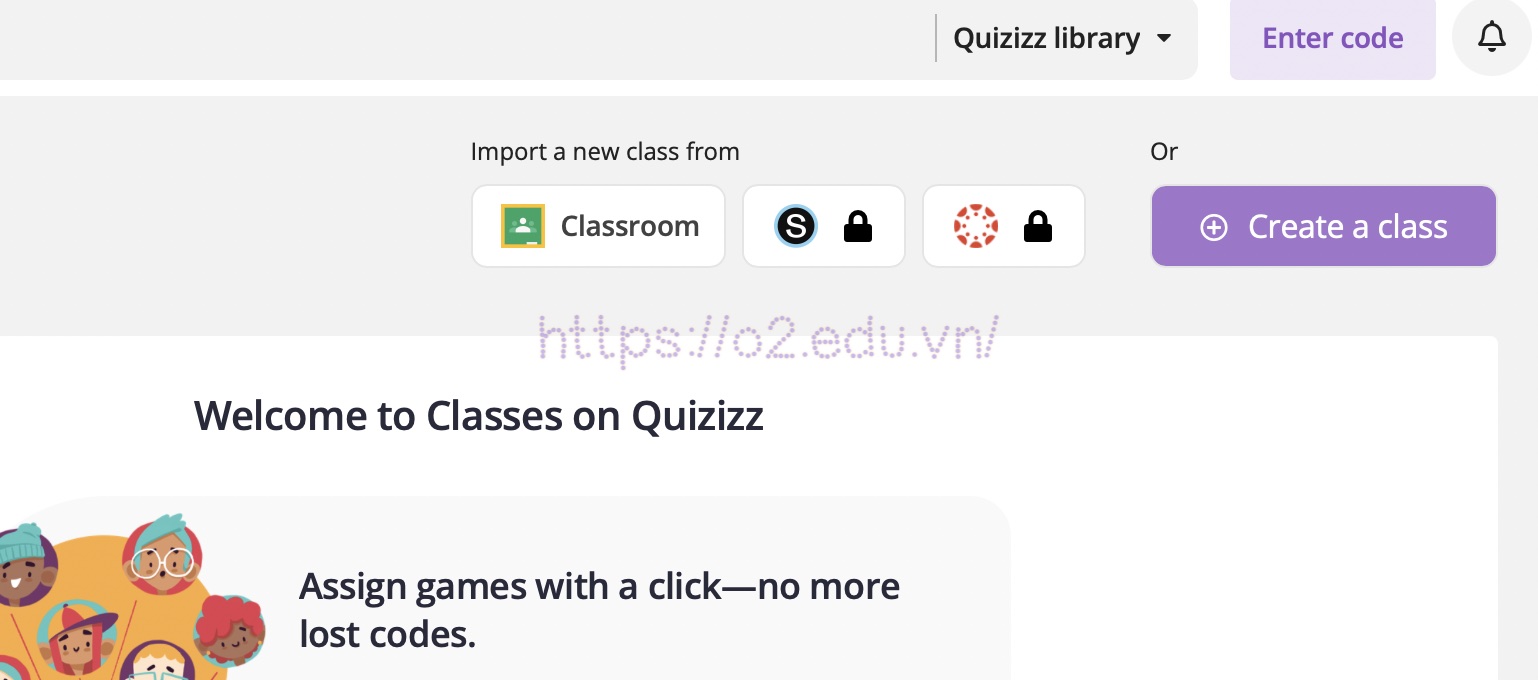
- Nếu thầy cô chọn Connect Google Classroom thì Quizizz sẽ yêu cầu truy cập vào tài khoản google của thầy cô để kết nối với lớp học.
- Nếu thầy cô chọn Create a Class thì nhập tên lớp tại ô Enter class name và chọn màu cho lớp tại ô bên cạnh.
- Require students to enter a guardian’s email: Yêu cầu học sinh nhập email của phụ huynh hoặc người giám hộ (nếu thầy cô tích chọn).

Bấm Create Class để tạo lớp là thầy cô có thể gửi link cho học sinh để mời học vào lớp của mình.
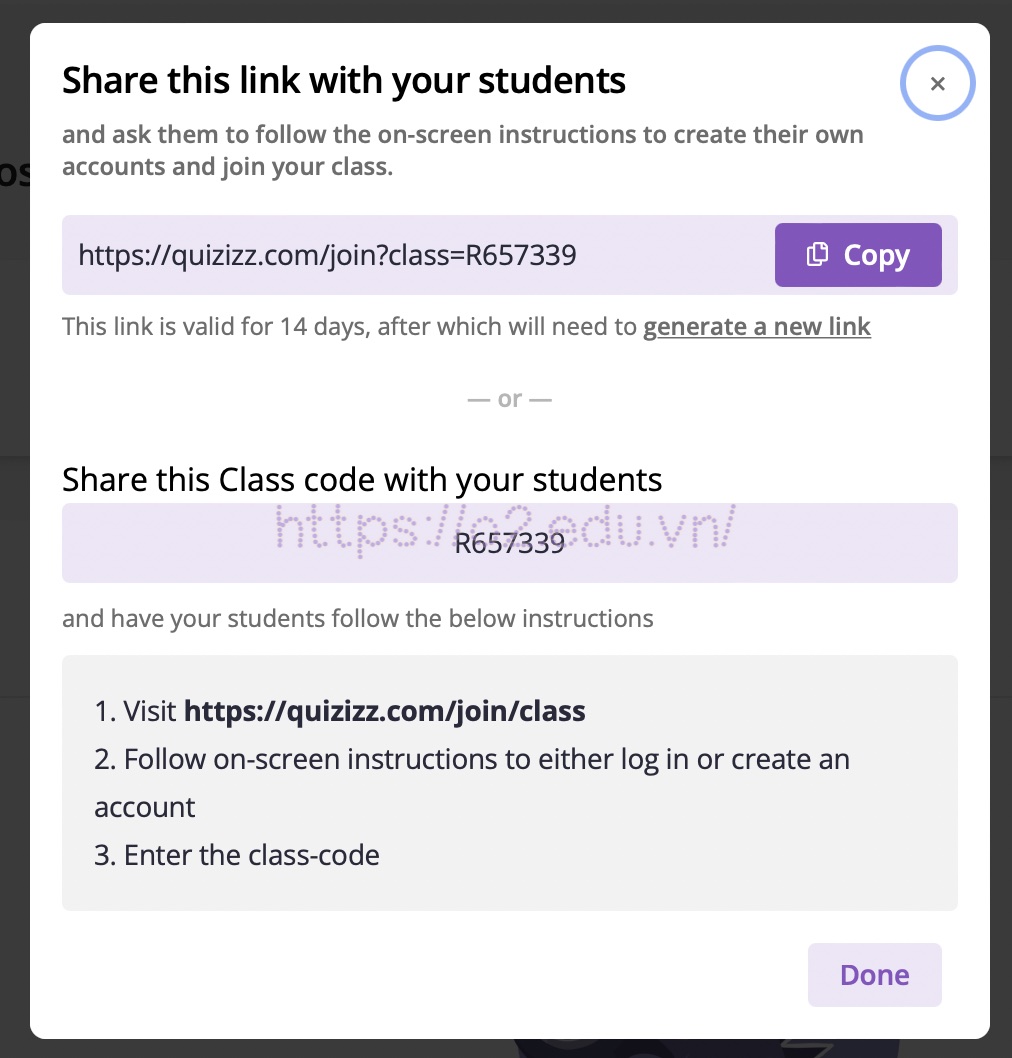
Bước 3. Tạo bài kiểm tra trên Quizizz
Để tạo 1 bài kiểm tra thì thầy cô bấm vào Create a new quiz tại trang chủ.
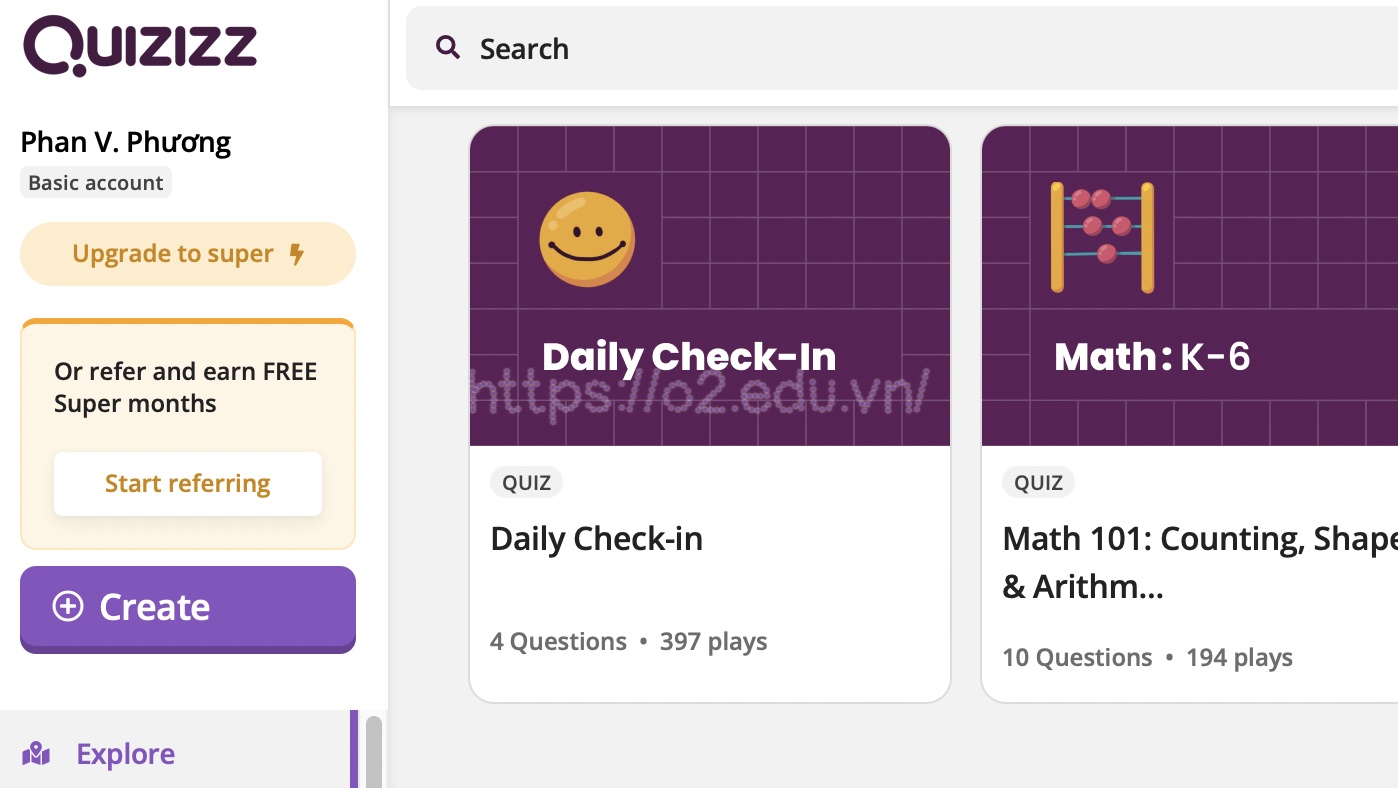
Tiếp theo, thầy cô chọn chế độ là bài học (lesson) hoặc bài kiểm tra (quiz) → nhập tên bài kiểm tra → chọn môn học → Next

Tại đây thầy cô sẽ có 2 lựa chọn là Write your own (tự tạo mới một bài kiểm tra, có thể import câu hỏi từ file Excel) hoặc Teleport from the Quizizz Library (Nhập câu hỏi từ các đề kiểm tra có sẵn trên thư viện của Quizizz).

Dưới đây, chúng tôi hướng dẫn sử dụng Write your own để tạo mới bài kiểm tra bằng cách bấm vào loại câu hỏi muốn tạo, (loại câu hỏi nào có hình tia chớp thì cần đăng kí gói Quizizz Super mới sử dụng được):
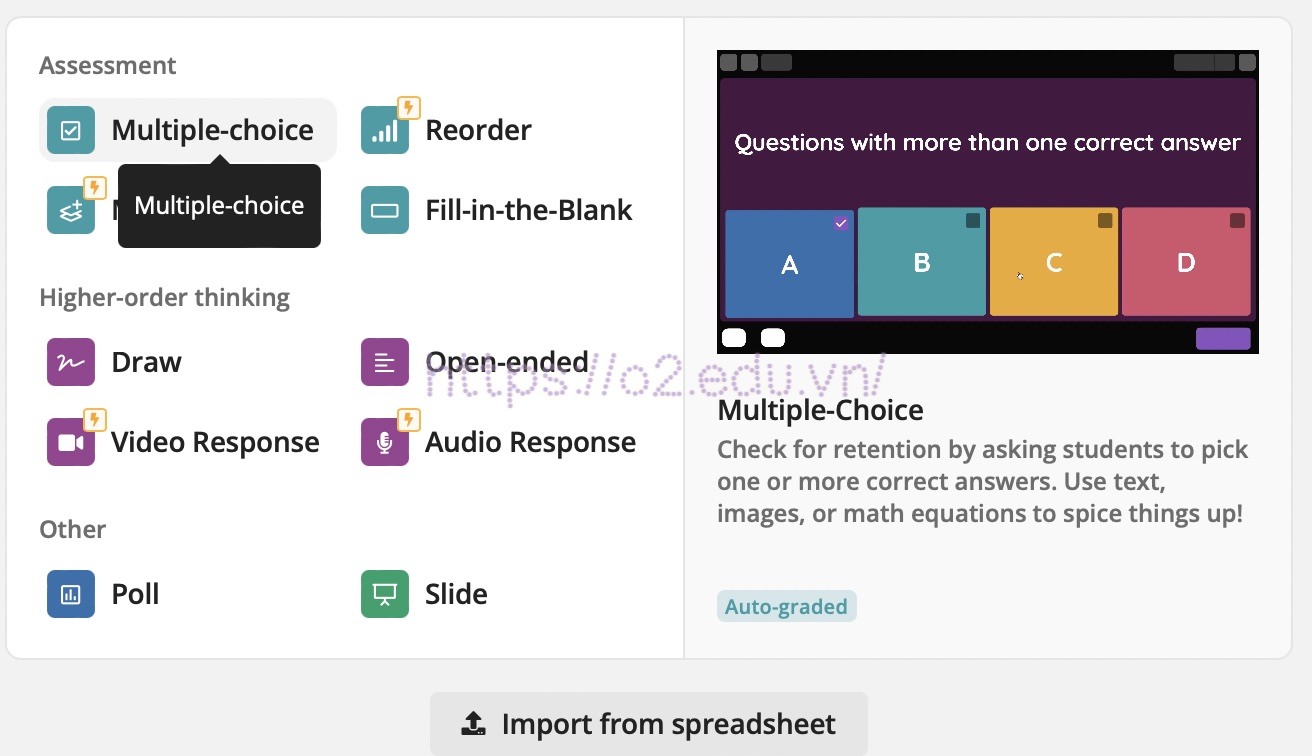
- Multiple choice: Câu hỏi trắc nghiệm nhiều lựa chọn;
- Fill – in – the – Blank: Điền vào chỗ trống;
- Poll: Dạng khảo sát thu thập thông tin, ý kiến học sinh;
- Open- Ended: Dạng câu hỏi mở.
Thầy cô chọn một loại dạng câu hỏi phù hợp, giả sử chọn Multiple choice (có thể chọn lại khi soạn câu hỏi) để vào chế độ soạn thảo câu hỏi:

- Thanh trên cùng, từ trái qua là các công cụ định dạng văn bản như in nghiêng, đậm, gạch chân, tạo chỉ số trên, chỉ số dưới, chèn các kí hiệu, chèn biểu thức toán học, số điểm cho câu hỏi và loại câu hỏi.

- Khung tiếp theo là phần soạn thảo câu hỏi, thầy cô có thể chèn thêm hình ảnh (image) hoặc biểu thức Toán học (f(x) insert equation)
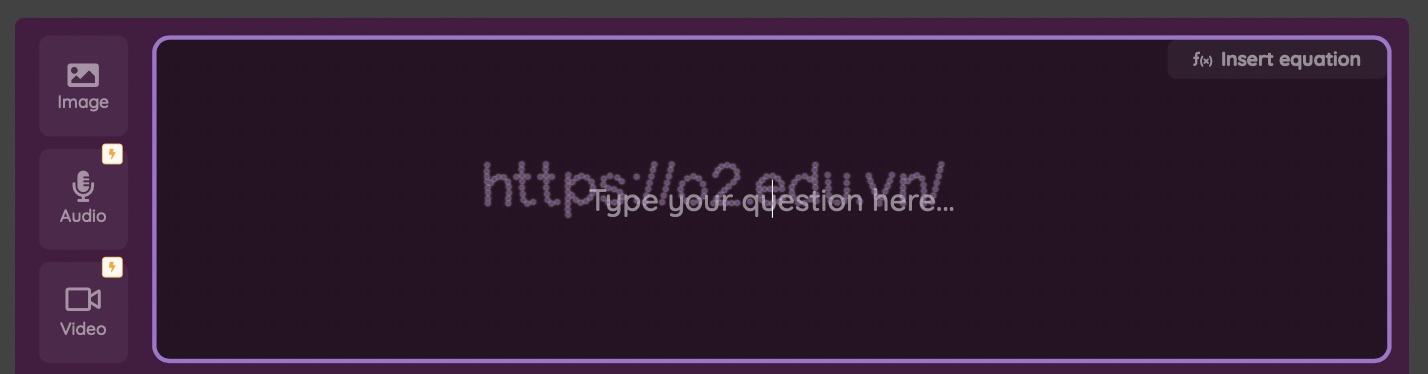
- Tiếp theo là bốn khung để nhập các phương án trả lời. Thầy cô có thể bấm vào biểu tượng thùng rác để xóa phương án đó, bấm vào biểu tượng bức ảnh để thêm hình ảnh hoặc biểu tượng f(x) để thêm công thức toán học (để soạn nhanh có thể dùng phím tắt Ctrl+E hoặc Command + E). Thầy cô tích chọn biểu tượng check box để đặt phương án đó làm phương án đúng. Bấm vào biểu tượng dấu cộng bên tay phải để thêm phương án trả lời.

- Dòng dưới cùng là các chức năng cài đặt chấp nhận nhiều phương án đúng (more than one correct answer), đặt thời gian trả lời cho câu hỏi, thêm thẻ tag cho câu hỏi (để dễ quản lý sau này), hủy bỏ (cancel) hoặc lưu (save) lại câu hỏi.

Thế là chúng ta đã sử dụng Quizizz để tạo xong một câu hỏi. Thầy cô có thể tiếp tục lựa chọn các loại câu hỏi để tạo thêm câu hỏi mới cho bài kiểm tra.
Đối với câu hỏi dạng điền khuyết thầy cô cũng làm tương tự:

Thầy cô điền câu hỏi và điền câu trả lời. Câu trả lời có các tùy chọn is exactly (giống hệt đáp án mới được tính là đúng), contain (có chứa đáp án là đúng), exact number. Thầy cô thêm phương án thay thế có thể được chấp nhận tại ô Alternative (chẳng hạn đáp án đúng là Bông Sen, nhưng chúng ta vẫn chấp nhận cho học sinh trả lời là bong sen hoặc bongsen…)
Bước 4. Cài đặt bài kiểm tra
Sau khi hoàn thành các câu hỏi cho bài kiểm tra thầy cô có thể cài đặt một số thông tin thêm cho bài kiểm tra của mình tại khung bên phải của bài kiểm tra.

Import from spreadsheet: Thầy cô có thể import các câu hỏi cho bài kiểm tra từ file Excel (tahayf cô tham khảo file mẫu của Quizizz để biết thêm).
Phía trên là các nút Preview (xem thử trước), Settings (cài đặt bài kiểm tra) và Save (lưu lại bài kiểm tra). Khi thầy cô bấm vào Settings hoặc Save bộ câu hỏi (lần đầu tiên), Quizizz sẽ hỏi thầy cô các thông tin về bài kiểm tra:
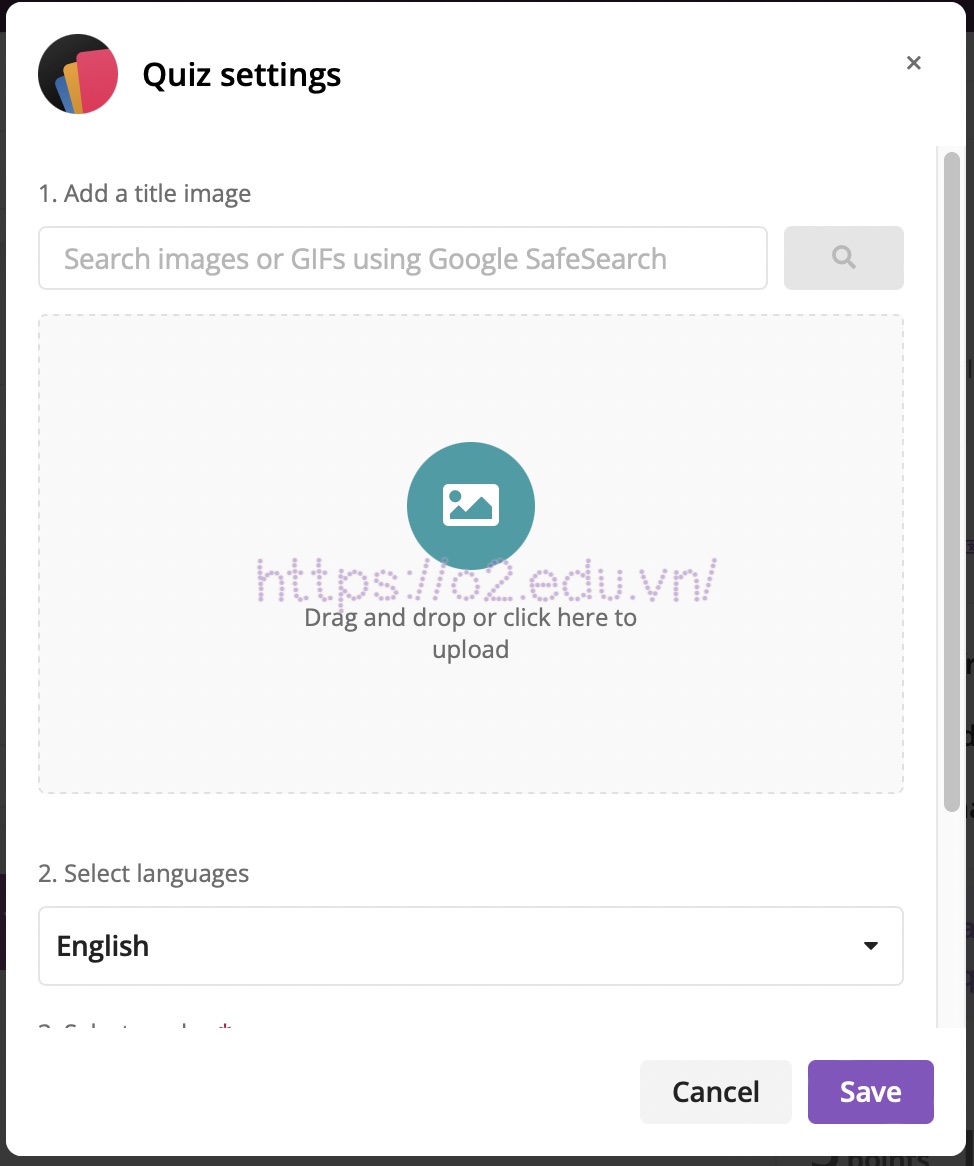
- Add a title Image: Thêm ảnh cho tiêu đề của bài kiểm tra;
- Select language: Chọn ngôn ngữ cho bài kiểm tra;
- Select grades: Chọn đối tượng học sinh từ lớp mấy đến lớp mấy;
- Who can see this quiz: Thiết lập cho phép hoặc không cho phép người khác tìm thấy bài kiểm tra, mặc định là chế độ Public, nếu muốn chế độ riêng tư thầy cô cần sử dụng gói Quizizz Super với giá 2\$/tháng.

Như thế là thầy cô đã biết cách để tạo bài kiểm tra của mình rồi. Bây giờ hãy mời học sinh vào làm bài kiểm tra thôi
Bước 5. Mời học sinh tham gia bài kiểm tra
Để mời học sinh tham sử dụng Quizizz và gia bài kiểm tra thầy cô mở một bài kiểm tra (bộ câu hỏi) của mình hoặc tìm kiếm trên ngân hàng. Khi đó có các lựa chọn Start a live quiz (Chơi trực tiếp) hoặc Assign homework (Giao bài tập cho học sinh của một lớp)
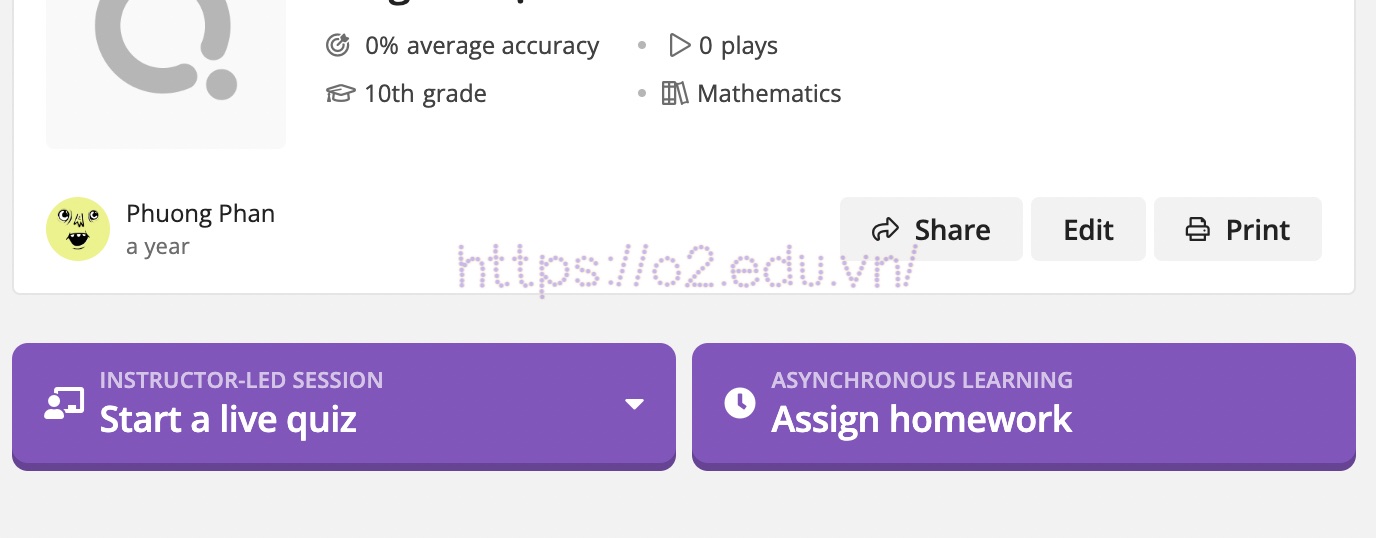
Cách chơi trực tiếp
Nếu chọn Start a live quiz sẽ có 2 chế độ chơi là Classic (các học sinh tự chơi theo tốc độ của họ) và Instructor-pace (giáo viên kiểm soát tốc độ chơi, các học sinh sẽ cùng làm câu hỏi trong cùng một thời điểm, học sinh nào làm xong cũng phải đợi các học sinh khác trước khi nhận được câu hỏi mới).

Chế độ Classic có 3 hình thức chơi:
- Teams: Đội nhóm (thường tổ chức trên lớp);
- Classic: kiểu truyền thống mỗi người chơi trên 1 thiết bị (rất phù hợp với dạy online);
- Test: Thực hiện bài kiểm tra một cách nghiêm túc, yêu cầu đăng nhập để làm bài.

Thầy cô hãy chọn hình thức tổ chức phù hợp với lớp học của mình. Giả sử ở đây chúng ta chọn chế độ Classic và hình thức Classic.

Khi đó thầy cô có 2 cách để mời học sinh tham gia.
- Yêu cầu học sinh truy cập trang web joinmyquiz.com và sau đó nhập mã code để vào game
- Thầy cô bấm chọn or share via… để chia sẻ đường link với học sinh.
Sau đó thầy cô bấm chọn Start để bắt đầu chơi
Cách giao bài tập về nhà
Khi chọn Assign hoemwork, thầy cô có thể thiết lập thời hạn hoàn thành bài kiểm tra cho học sinh.
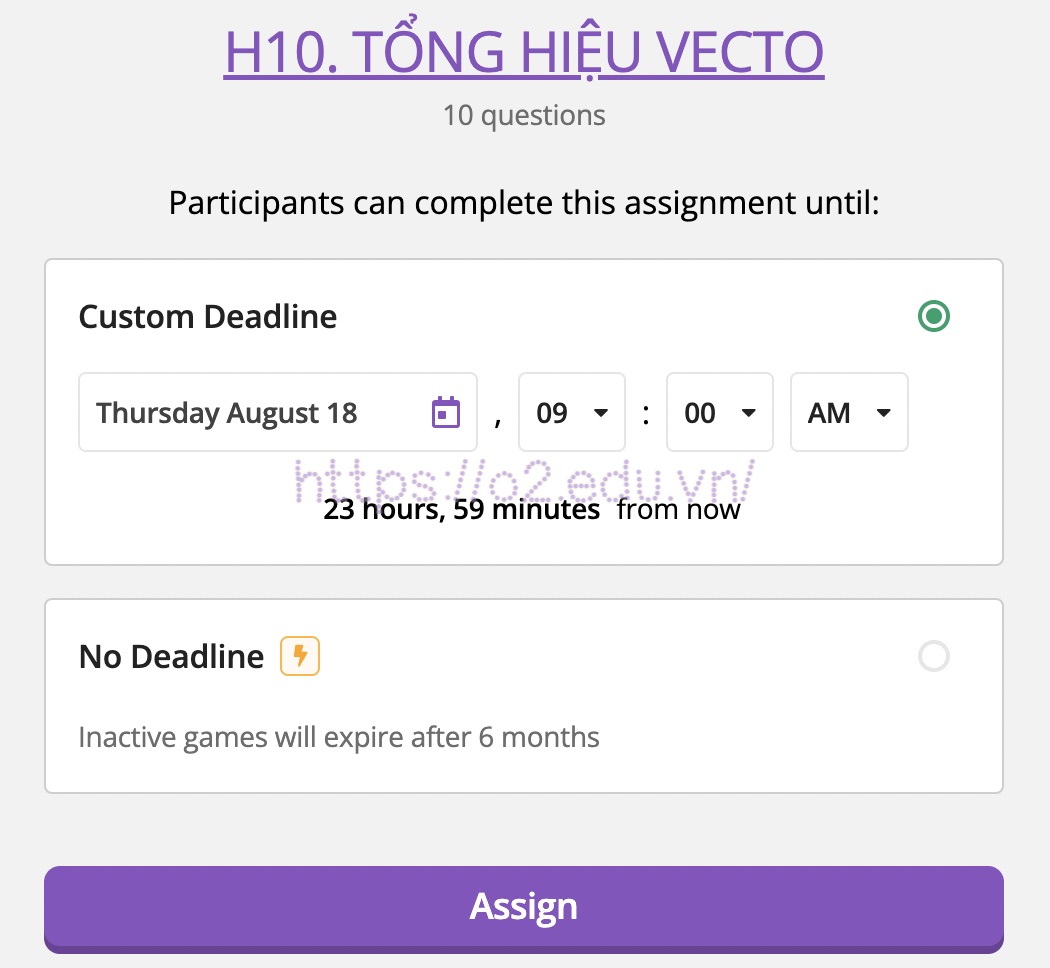
Thầy cô cũng có thể giao bài tập này cho nhiều lớp bằng cách bấm chọn nút Select hoặc nhập tên lớp của thầy cô tại ô Asign to a class:
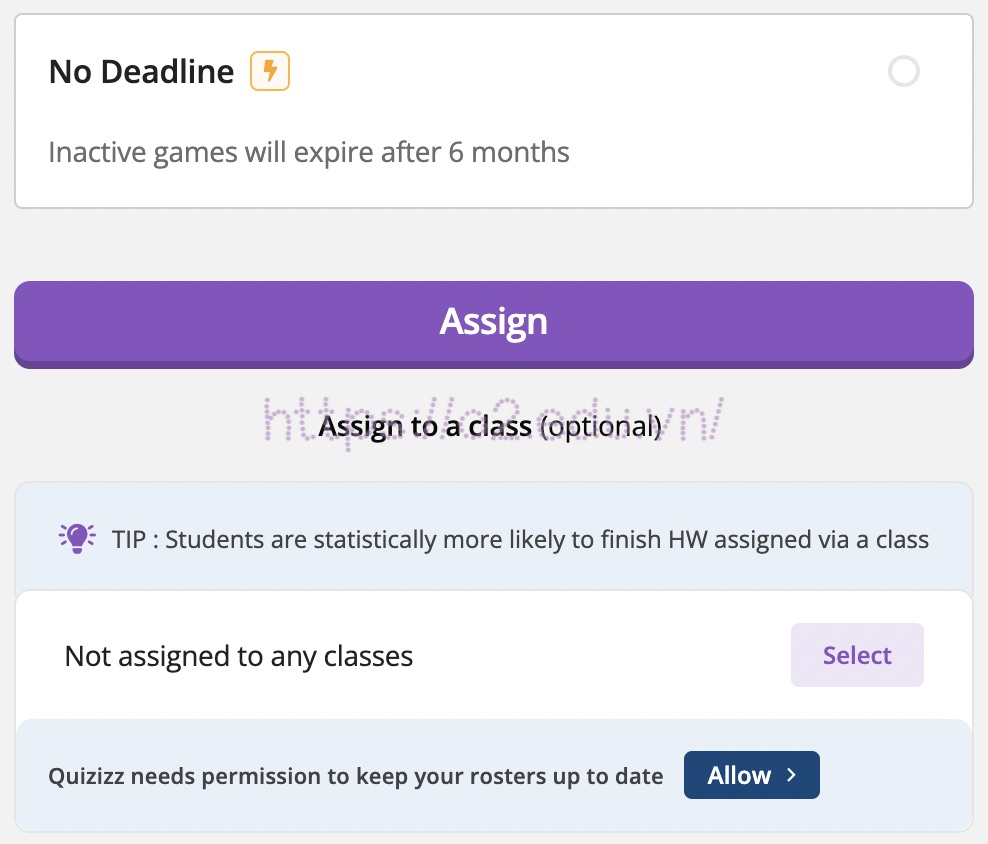
Sau đó thầy cô bấm Assign và chia sẻ link và mã bài kiểm tra cho học sinh:

Như thế là chúng ta đã biết cách sử dụng và tổ chức một bài kiểm tra cho học sinh trên Quizizz. Chúc thầy cô có những trải nghiệm thú vị cùng Quizizz.
Hướng dẫn sử dụng Quizizz dành cho học sinh
Nếu dùng laptop, máy vi tính thì thực hiện như sau:
- Bước 1. Mở trình duyệt và vào link https://quizizz.com/
- Bước 2. Vào phần Join a game trên thanh công cụ, nhập mã do giáo viên cung cấp vào ô Enter a six-digit game code, rồi bắt đầu trả lời câu hỏi.
Nếu dùng điện thoại, tablet thì học sinh thực hiện như sau:
- Bước 1. Tìm kiếm trong CH Play hoặc App Store ứng dụng tên là Quizizz: Play to learn sau đó tải ứng dụng về máy.

- Bước 2. Mở ứng dụng Quizizz đã cài trên điện thoại, nhập mã do giáo viên cung cấp vào ô Enter a six-digit game code, rồi bắt đầu trả lời câu hỏi.